
Koşuyor musun? Windows-11-Sistem Zaman zaman %100'e ulaşabilen yüksek CPU kullanımı nedeniyle gerçekten yavaş mı? Yalnız değilsin. Merak etme. Bu yazıda, bu sorunun adım adım çözümlerini öğreneceksiniz.
Bu çözümleri deneyin:
Burada toplam 6 genel olan sunulmaktadır. Hepsini denemenize gerek yok. Etkili bir çözüm bulana kadar ilk çözümle başlayın.
- CPU kullanımı
- Sürücü güncellemesi
- pencereler 11
1. Çözüm: Hızlı başlatmayı devre dışı bırakın ve bilgisayarınızı yeniden başlatın
Her şeyden önce, sisteminizdeki tüm işlemlerin ve uygulamaların kapanması ve bazı önbellek dosyalarının boşaltılması için bilgisayarınızı kapatıp yeniden başlatmayı deneyin.
Kapatmadan önce özelliği devre dışı bırakın Hızlı başlangıç PC'nizin tamamen kapanmasını sağlamak için.
1) Klavyenizde aynı anda Pencere istasyonu + R , için Çalıştır iletişim kutusu açmak.
2) çubuğa yazın powercfg.cpl bir ve basın Giriş anahtarı , için güç seçenekleri aramak.
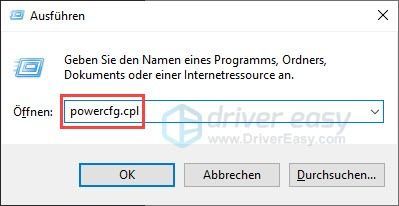
3) tıklayın Güç düğmelerine bastığınızda ne olacağını seçin .
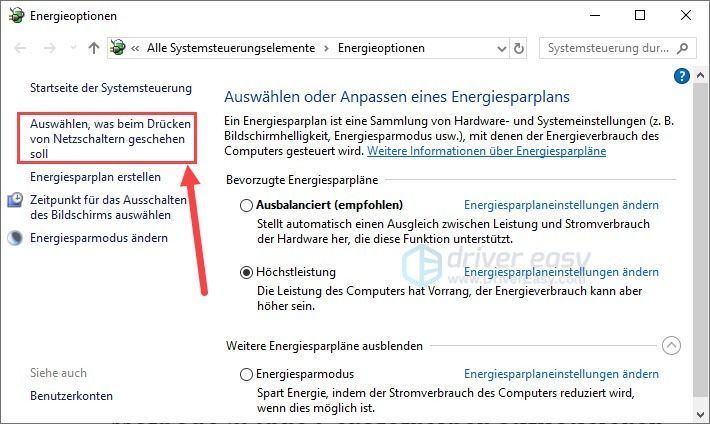
4) Tıklayın Bazı ayarlar şu anda kullanılamıyor .
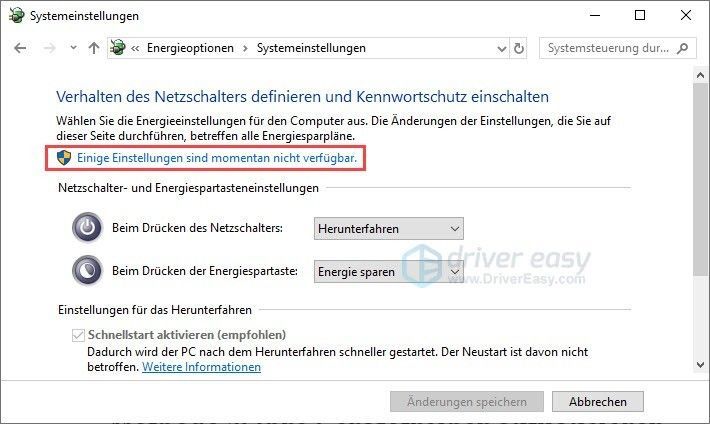
5) işaretini kaldırın Hızlı başlatmayı etkinleştir (önerilir) ve tıklayın değişiklikleri Kaydet .
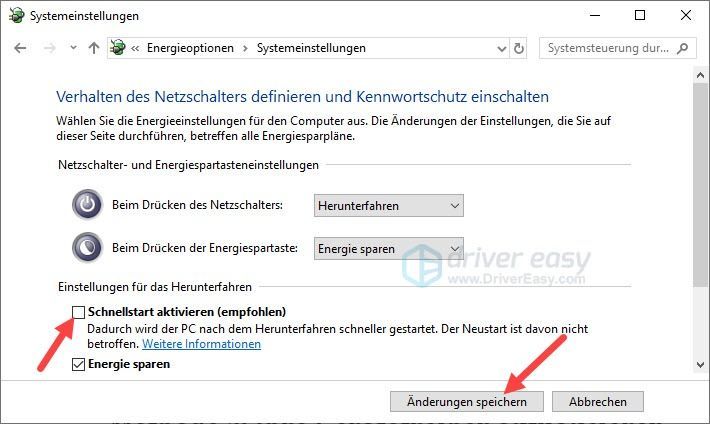
6) Bilgisayarınızı kapatın ve 10 dakika bekleyin.
7) PC'nizi başlatın ve CPU kullanımının düşüp düşmediğine bakın.
Bilgisayarınızı başlattıktan ve üzerinde bir süre çalıştıktan sonra sorun devam ederse, aşağıdaki çözümlerle devam edin.
2. Çözüm: CPU yoğun işlemleri sonlandırın
CPU'nuzu boşaltmak için çalışan CPU yoğun işlemleri manuel olarak sonlandırabilirsiniz.
1) Klavyenizdeki tuşlara aynı anda basın Ctrl + Üst Karakter + Esc , için Görev Yöneticisi aramak.
2) sekmesinde süreçler , kategoriye tıklayın İşlemci süreçleri azalan düzende sıralamak için. Ardından, şu anda en yoğun CPU kullanan işlemler en üsttedir.
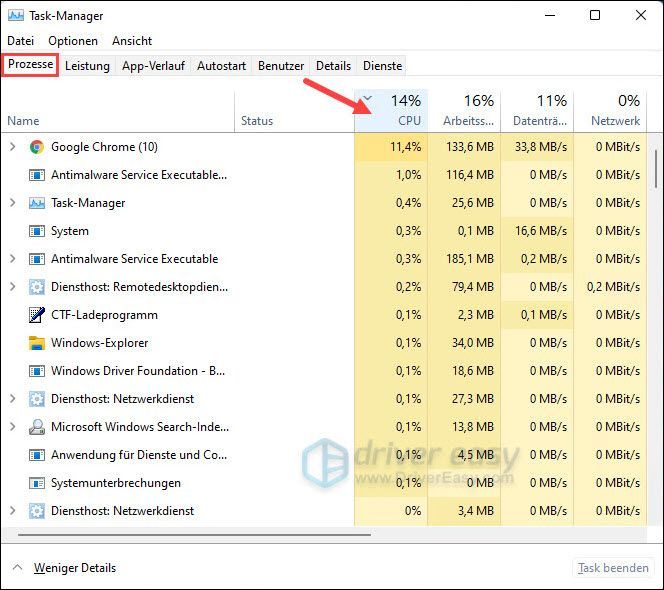
3) CPU'nuzu kullanan programları seçin ve ardından görevi bitir onları kapatmak için.
Bilinmeyen bir işlemi sonlandırmadan önce, Sistem için gerekli bir işlemi yanlışlıkla sonlandırmaktan kaçınmak için lütfen önce google'da aratın.4) PC'nizin CPU kullanımı normal seviyeye düşene kadar bu işlemi tekrarlayın.
Çözüm 3: Tüm aygıt sürücülerinizi güncelleyin
Bazı eski veya eksik sürücüler de bu sorunu tetikleyebilir. Sürücülerinizi en son sürümlere güncelleyerek, Windows 11'de yüksek CPU kullanımına neden olan uyumluluk sorunlarını veya hataları düzeltebilirsiniz.
Sürücünüzü üreticinin web sitesini ziyaret ederek, sürücü indirme sitesini bularak, doğru sürücüyü bularak vb. manuel olarak güncelleyebilirsiniz. Ancak, aygıt sürücüleriyle oynamakta zorlanıyorsanız veya zamanınız yoksa, tavsiye ederiz. sürücülerinizi yanınızda getirmeniz Sürücü Kolay güncellemek için.
Hem Sürücü Kolay Özgür- ve Profesyonel sürüm şimdi bilgisayarınızı tarayın ve dinleyin Herkes gerekli sürücüler Ama bununla Profesyonel sürüm her şeyi sadece ile yarat 2 tıklama (ve sen tam destek aynı zamanda bir 30-gün para iade garantisi ).
bir) İndirmek ve yükleyin Sürücü Kolay .
2) Çalıştır Sürücü Kolay kapat ve tıkla Şimdi Tara . Driver Easy daha sonra bilgisayarınızı tarayacak ve sorunlu sürücüleri belirleyecektir.
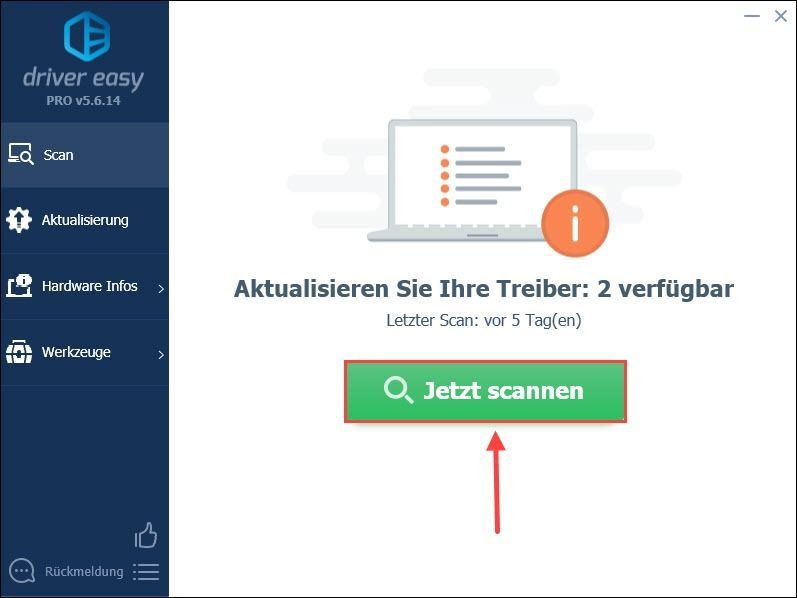
3) Sadece tıklayın Hepsini yenile . Algılanan aygıtlar için tüm doğru ve en yeni sürücüler otomatik olarak indirilecek ve yüklenecektir.
Veya tıklayın Güncelleme PC'nize uygun en son sürücüyü güncellemek için cihazınızın girişinin yanında. (Her iki durumda da Profesyonel sürüm .)
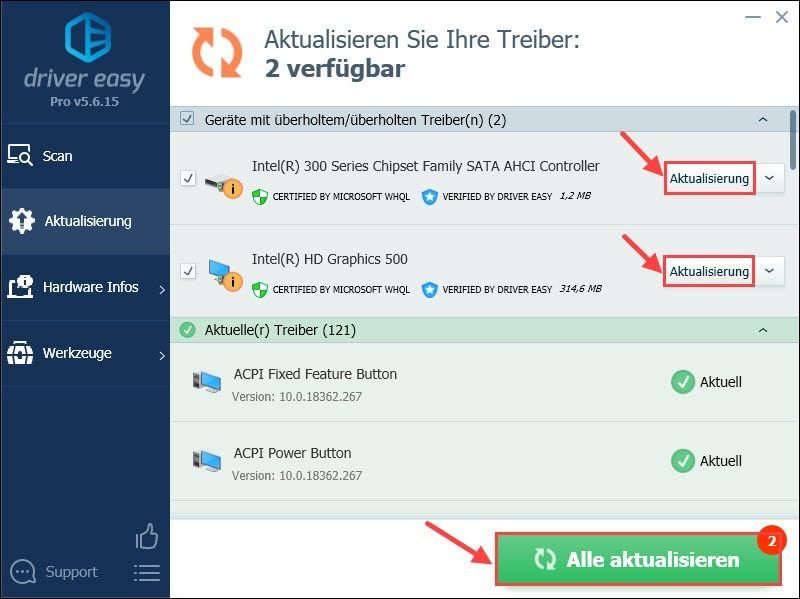 Sürücü Kolay Pro kapsamlı teknik destek sunar. Yardıma ihtiyacınız olursa lütfen şu adresten Driver Easy destek ekibimizle iletişime geçin: .
Sürücü Kolay Pro kapsamlı teknik destek sunar. Yardıma ihtiyacınız olursa lütfen şu adresten Driver Easy destek ekibimizle iletişime geçin: . 4) PC'nizi yeniden başlatın.
4. Çözüm: Başlangıç programlarını devre dışı bırak
Sisteminizi başlattığınızda otomatik olarak başlayan bazı programlarınız olmalıdır. Şu anda ihtiyacınız olmayan birkaç programı otomatik olarak başlatmanız mümkün olabilir.
Bu programlar arka planda çalışır ve CPU gücünüzü alır ve bu da yüksek CPU kullanımına neden olabilir. CPU kullanımını azaltmak için bu gereksiz başlangıç programlarını devre dışı bırakmanız gerekir.
1) Klavyenizdeki tuşlara aynı anda basın Ctrl + Üst Karakter + Esc , için Görev Yöneticisi aramak.
2) sekmesinde Otomatik başlatma , seç başlangıç programları ve ardından üzerine tıklayın Devre dışı bırakmak (İşte örnek olarak Microsoft OneDrive).
Dipnot : Gereksiz başlangıç programlarını tek tek devre dışı bırakmalısınız.
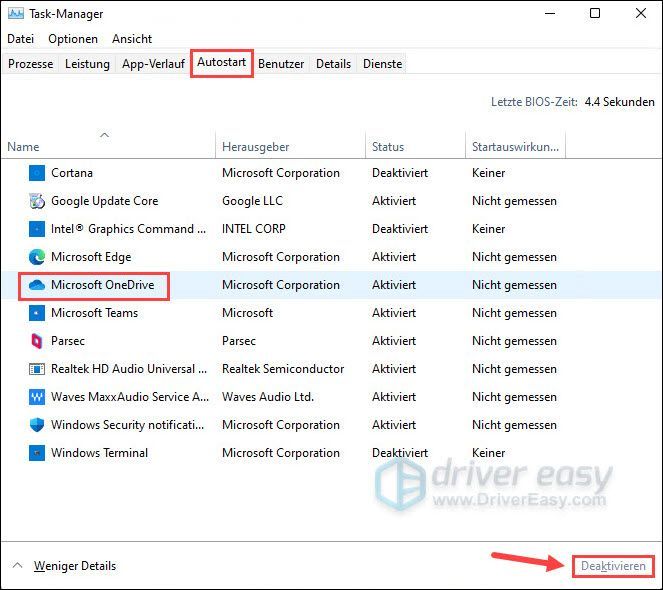
3) Bilgisayarınızı yeniden başlatın ve CPU kullanımınızın normal bir değerde olup olmadığını kontrol edin.
Çözüm 5: Windows 11 sisteminizi iyice tarayın ve onarın
Yukarıdaki çözümlerden hiçbiri işe yaramazsa, tüm sistem dosyalarını taramayı ve bozuk olanları onarmayı deneyebilirsiniz. Sisteminizi taze tutmak için zaman zaman virüs tarayıcıyı çalıştırın.
Bir Windows onarım aracı kullanın ve hatanın nedenini belirlemek ve ortadan kaldırmak için bilgisayarınızın farklı alanlarını kontrol ettirin. Araç, sistem hataları, kritik sistem dosyaları ile ilgili sorunları ele alır ve sizin için doğru çözümü bulur.
Eksik veya bozuk sistem dosyalarını gidermek için yerleşik Sistem Dosyası Denetleyicisini (SFC.exe) kullanın. Ancak bu program bozuk DLL dosyaları, Windows kayıt defteri anahtarları vb. ile ilgilenmez.
seçenek 1 – Otomatik (Önerilen)
yeniden görüntü Windows için profesyonel bir onarım yazılımıdır. Bozuk ve eksik Windows dosyalarını ve bileşenlerini tespit etmek için sisteminizi derinlemesine tarayabilir ve ardından onarım yapabilir. Ayrıca performansı artırır, sistem çökmelerini düzeltir ve genel bilgisayar kararlılığını iyileştirir.
Şunu da belirtmekte fayda var ki aynı anda ücretsiz bir casus yazılım ve virüs taraması PC'nizde Reimage kullanıyorsanız.
bir) İndirmek ve Reimage'i yükleyin.
Öncülük etmek yeniden görüntü kapat ve tıkla Ve .
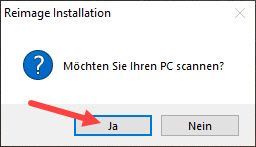
2) Tarama otomatik olarak çalışır ve birkaç dakika sürer. Analiz işleminin bitmesini bekleyin.
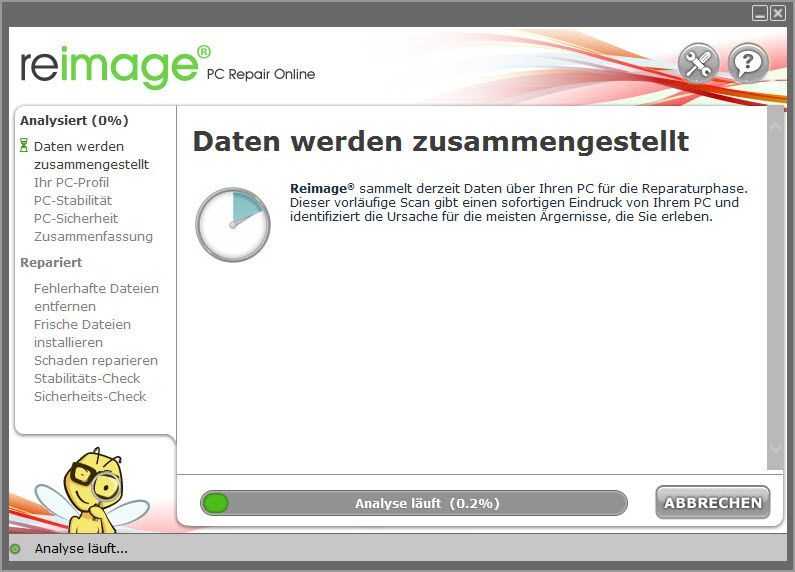
3) Ücretsiz taramadan sonra sisteminizde, sisteminizin durumunu ve sisteminizde ne gibi sorunlar olduğunu anlatan bir rapor oluşturulacaktır.
Sisteminizin otomatik olarak onarılmasını sağlamak için, üzerine tıklayın. ONARIMA BAŞLA .
(Bu, ücretsiz teknik destek ve bir 60 gün para iade garantisi içerir.)
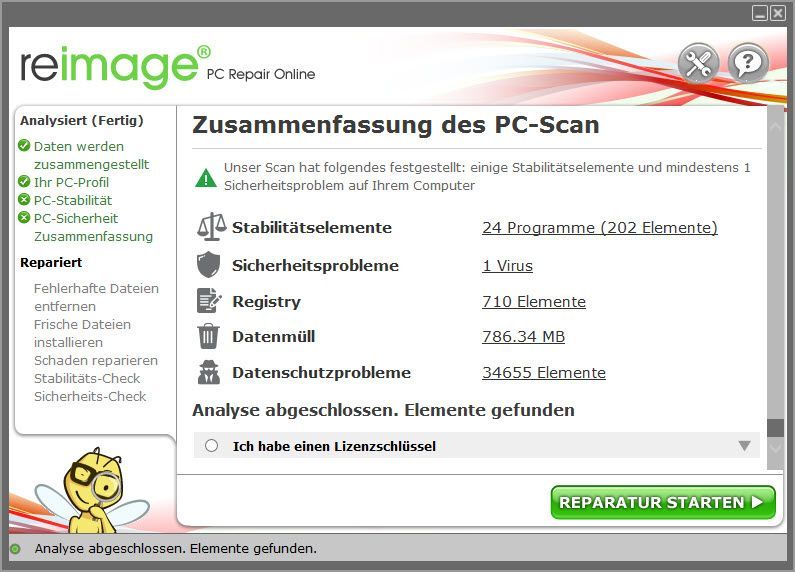 Reimage, 7/24 teknik destek sunar. Reimage'i kullanma konusunda yardıma ihtiyacınız varsa, yazılımın sağ üst köşesindeki soru işaretine tıklayın veya şu yollarla ekiple iletişime geçin:
Reimage, 7/24 teknik destek sunar. Reimage'i kullanma konusunda yardıma ihtiyacınız varsa, yazılımın sağ üst köşesindeki soru işaretine tıklayın veya şu yollarla ekiple iletişime geçin: Sohbet etmek: https://tinyurl.com/y7udnog2
Telefon: 1-408-877-0051
E-posta: support@reimageplus.com / forwardtosupport@reimageplus.com
Seçenek 2 - Manuel
1) Klavyenizde aynı anda Windows Tat + R Çalıştır iletişim kutusunu açmak için
2) Girin cmd ve klavyenizdeki tuşlara aynı anda basın Ctrl + Üst Karakter + Enter Komut İstemi'ni yönetici olarak çalıştırmak için.
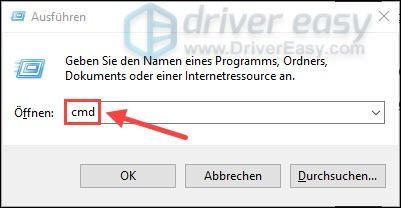
3) Komut istemini yazın DISM.exe /Çevrimiçi /Temizleme görüntüsü /Restorehealth bir ve basın Giriş anahtarı .
|_+_|4) Girin sfc /scannow bir ve basın Giriş anahtarı sistem dosyalarınızı taramak ve onarmak için.
|_+_|6) İşlemin tamamlanması için bir süre bekleyin.
Sistem dosyalarınızda tespit edilen sorunlar Sistem Dosyası Denetleyicisi tarafından onarılamazsa, lütfen görüntülenen talimatlara göre başvurun. Microsoft'tan bu gönderi .6. Çözüm: Bilgisayarınızı virüslere karşı tarayın
virüs veya kötü amaçlı yazılım alışılmadık derecede yüksek CPU kullanımının nedenlerinden biri olabilir. Bilgisayarınızda bu belirtiyi fark ederseniz, yapılacak ilk şey bilgisayarınızı bilgisayarınıza bağlamaktır. antivirüs yazılımı z.B'yi bilir. kötü amaçlı yazılım baytları veya daha önce bahsedilen araç – yeniden görüntü , virüs veya kötü amaçlı yazılımı tarayın ve ortadan kaldırın.
Umarım rehberimiz size yardımcı olmuştur. Aşağıdaki yorumlar bölümünde deneyiminizi bizimle paylaşmaktan çekinmeyin!

![[DÜZELTİLDİ] Elden Ring'in Çökmesi](https://letmeknow.ch/img/knowledge-base/14/elden-ring-crashing.jpg)

!['Destiny 2 Sunucularıyla Bağlantıyı Kaybettiniz' [ÇÖZÜLDÜ]](https://letmeknow.ch/img/knowledge/55/you-have-lost-connection-destiny-2-servers.jpg)


![[Çözüldü] Warzone 2.0'ın PC 2024'te Başlatılmamasına İlişkin 7 Düzeltme](https://letmeknow.ch/img/knowledge-base/15/7-fixes-warzone-2.png)